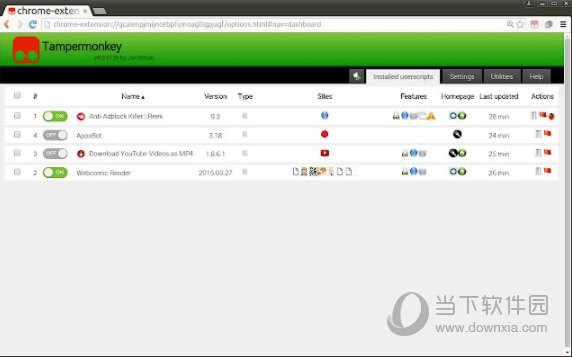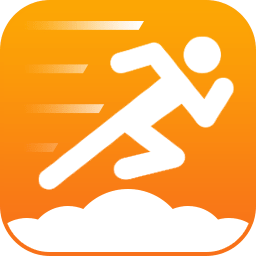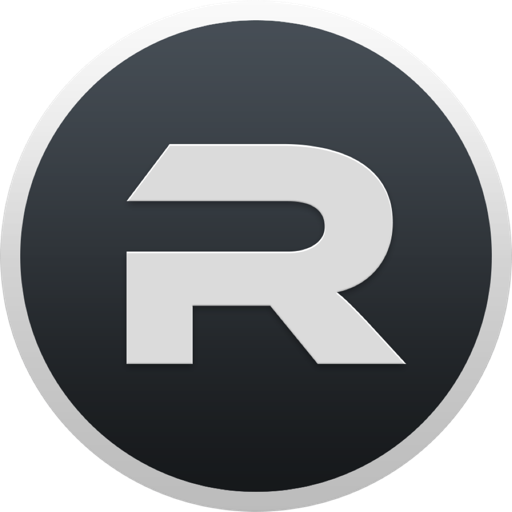Win10 电脑找不到打印机型号的解决方法下载
打印机是现在我们办公时的必备设施,但需要连接电脑才能使用。最近一段时间有用户在连接打印机的时候找不到打印机型号,这应该怎么办呢?下面是知识兔小编为大家整理的Win10找不到打印机型号的解决方法,感兴趣的小伙伴不要错过哦。
解决方法
1、按win +R,输入services.msc按下回车。
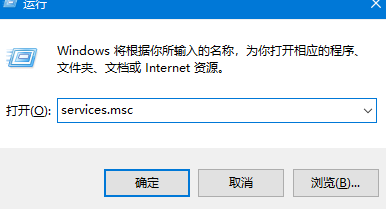
2、知识兔点击管理——服务——找到print spooler。
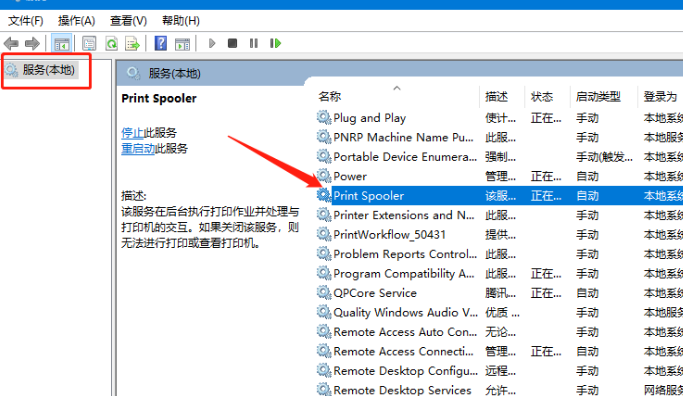
3、知识兔将启动类型改为自动最后点击确定就好啦。
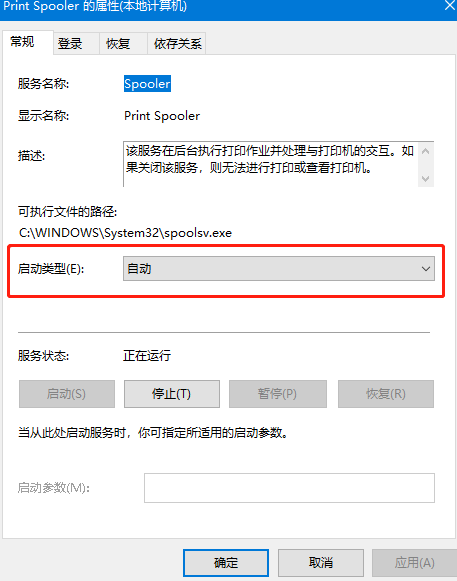
4、如果知识兔还是找不到打印机,我们就打开浏览器搜索并下载FlashPaper。
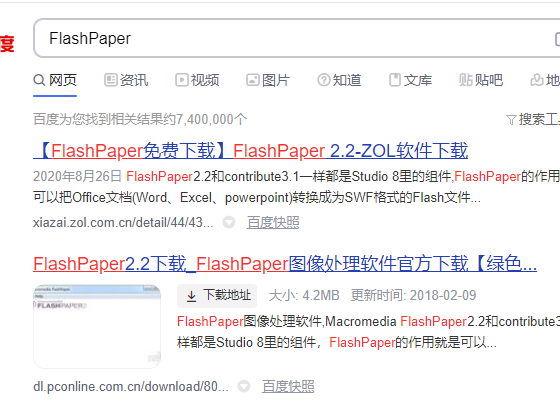
5、安装完成后,打开“设备和打印机”界面,单击“添加打印机”,添加虚拟打印机。
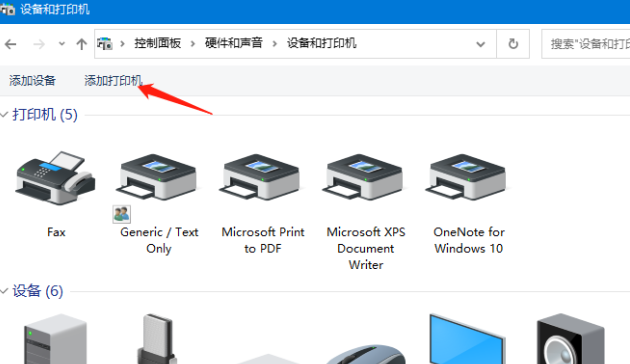
6、知识兔选择端口为Flashpaper2printerport,打印机名称设置为macromedia flashpaper就好啦。

下载仅供下载体验和测试学习,不得商用和正当使用。

![PICS3D 2020破解版[免加密]_Crosslight PICS3D 2020(含破解补丁)](/d/p156/2-220420222641552.jpg)